XML là một ngôn ngữ lưu trữ dữ liệu đơn giản. XML sử dụng một loạt các thẻ đơn giản để mô tả dữ liệu và các thẻ này có thể được tạo một cách thuận tiện. Mặc dù XML chiếm nhiều không gian hơn dữ liệu nhị phân, XML đơn giản và dễ sử dụng và dễ sử dụng.
Tuy nhiên, trong hầu hết các trường hợp, các tệp định dạng XML không phổ biến. Nhiều máy tính không thể mở các tệp như vậy. Trong tình huống này, đôi khi chúng tôi chuyển đổi XML sang CSV. CSV là một định dạng tệp phổ biến, tương đối đơn giản, được sử dụng rộng rãi bởi người dùng, doanh nghiệp và nhà khoa học. Việc sử dụng rộng rãi nhất của CSV là trong việc chuyển dữ liệu dạng bảng giữa các chương trình. Có nhiều công cụ chuyển đổi XML trên Internet có thể được sử dụng để chuyển đổi định dạng XML sang định dạng CSV. Bài đăng này sẽ giới thiệu một số chuyển đổi cho bạn.
1. onlinexmltools
onlinexmltools là một tập hợp các tiện ích XML hữu ích để làm việc với các tài liệu và cấu trúc dữ liệu Ngôn ngữ đánh dấu mở rộng. Tất cả các công cụ XML đều đơn giản, miễn phí và dễ sử dụng. Tất cả các chuyển đổi và tính toán được thực hiện trong trình duyệt của bạn bằng JavaScript. Họ không gửi một chút nào về dữ liệu đầu vào của bạn đến máy chủ của họ.
Bước 1. Khi bạn điều hướng đến trang chủ, bạn có thể thấy nhiều công cụ XML. Tìm công cụ "Chuyển đổi XML sang CSV" và nhấp vào nó.
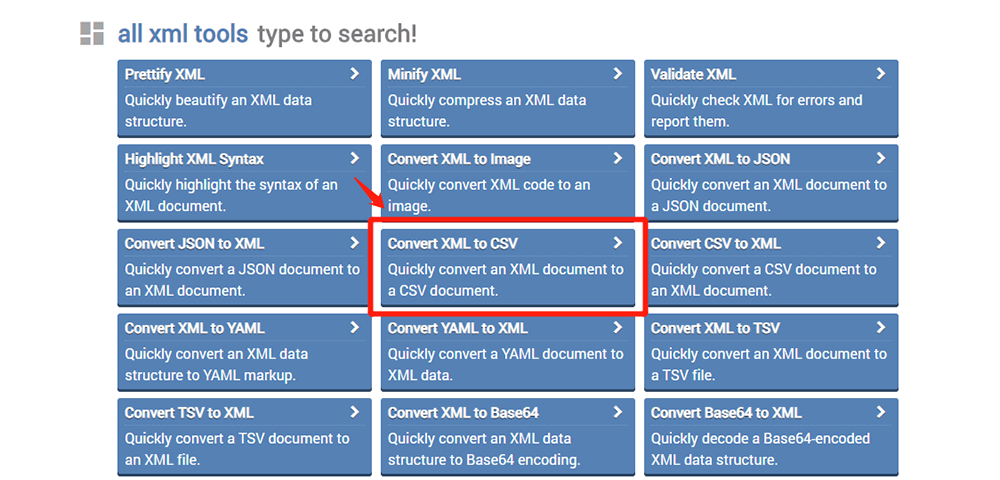
Bước 2. Dán XML của bạn vào mẫu đầu vào bên dưới và nó sẽ ngay lập tức được chuyển đổi sang CSV. Bạn cũng có thể nhập tệp XML của mình từ thiết bị cục bộ bằng cách nhấp vào nút "Nhập từ tệp".
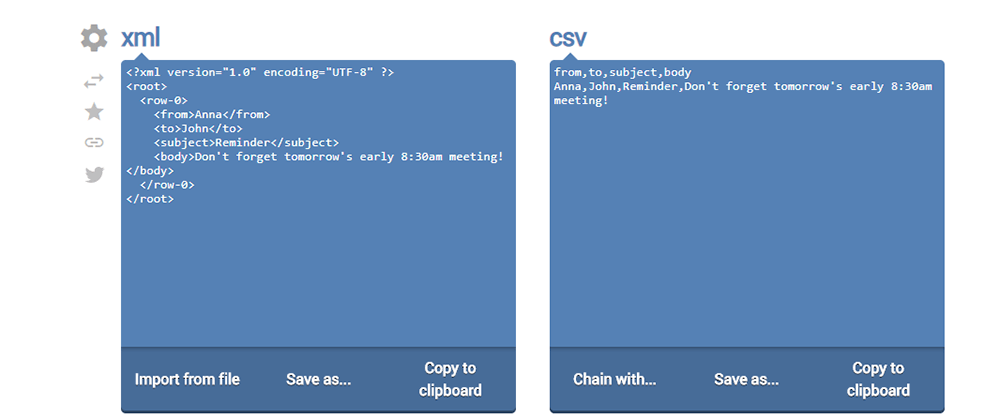
Bước 3. Nhấp vào nút "Lưu dưới dạng"> "Tải xuống" để tải xuống tệp CSV.

2. Microsoft Excel
Microsoft Excel là chương trình bảng tính hàng đầu trong ngành, một công cụ phân tích và hiển thị dữ liệu mạnh mẽ. Excel sẽ tìm hiểu các mẫu của bạn và sắp xếp dữ liệu để tiết kiệm thời gian. Bạn có thể dễ dàng tạo bảng tính thông qua một mẫu hoặc bạn có thể tự tạo bảng tính và sử dụng các công thức hiện đại để tính toán.
Bước 1. Khởi động Excel và sau đó chọn "Dữ liệu"> "Nhận dữ liệu"> "Từ tệp"> "Từ XML".
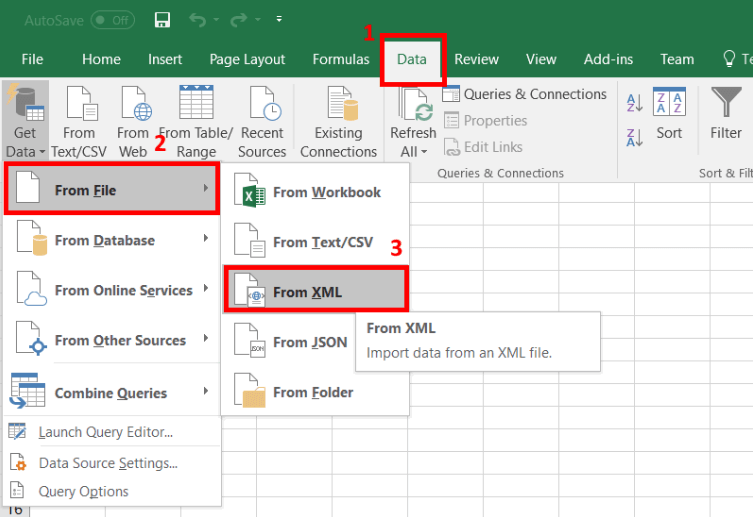
Bước 2. Sau đó, cửa sổ điều hướng dữ liệu sẽ hiển thị. Nhấp vào tệp XML và sau đó xác minh xem dữ liệu có được hiển thị đúng trong cửa sổ xem trước không.
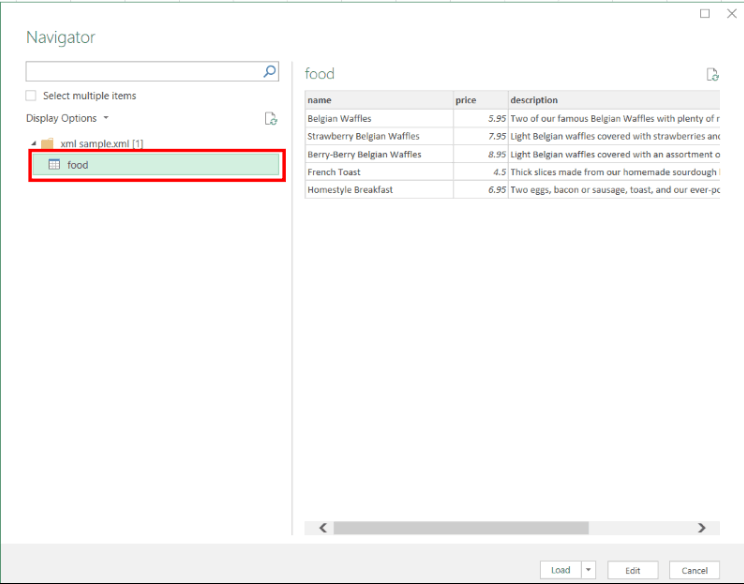
Bước 3. Sau vài giây, bạn có thể xem tệp XML trong Microsoft Excel. Nhấp vào "Tệp"> "Xuất"> "Thay đổi loại tệp"> "CSV" để chọn CSV làm định dạng đầu ra của bạn.
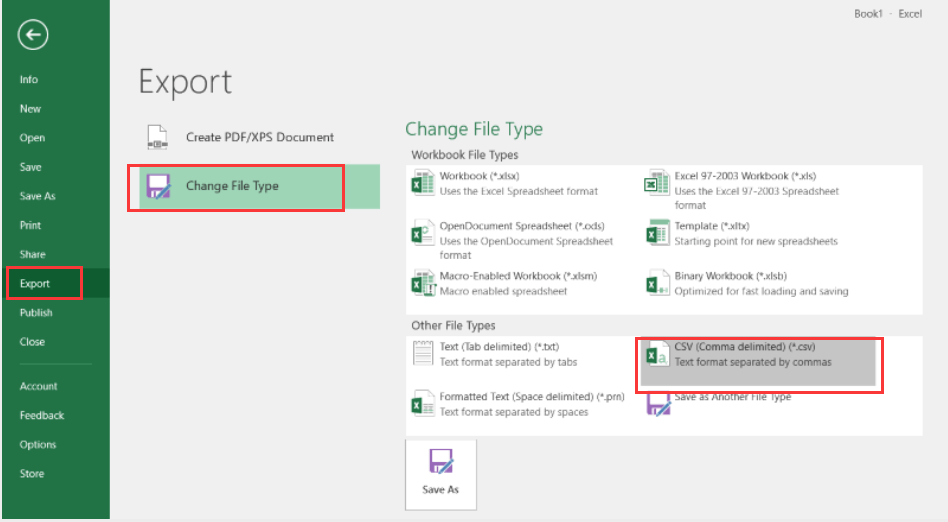
Bước 4. Điều hướng đến thư mục mà bạn muốn lưu tệp. Cuối cùng, nhấp vào nút "Lưu". Tệp XML hiện được lưu dưới dạng tệp CSV.
3. FreeFileConvert
FreeFileConvert là một công cụ trực tuyến miễn phí để chuyển đổi các tập tin tài liệu, hình ảnh, âm thanh, video, thuyết trình, lưu trữ, sách điện tử và phông chữ từ định dạng này sang định dạng khác. Với trình chuyển đổi đơn giản này, bạn có thể tải lên năm tệp cùng một lúc, nhưng tổng kích thước của tất cả các tệp không thể vượt quá 300 MB. Tất cả các tệp bạn tải lên FreeFileConvert sẽ tự động bị xóa sau 24 giờ.
Bước 1. Chọn tệp XML sẽ được chuyển đổi sang CSV. Bạn có thể thực hiện việc này từ tab "Tệp", "URL" hoặc "Đám mây", tùy thuộc vào nơi tệp XML được lưu trữ.

Bước 2. Nhấp vào biểu tượng thả xuống để chọn định dạng CSV làm định dạng đầu ra của bạn.

Bước 3. Chọn nút "Chuyển đổi" để chuyển đổi XML sang CSV. Sau đó, bạn cần đợi quá trình tải lên và chuyển đổi hoàn tất. Nhấp vào nút "Tải xuống" để tải xuống tệp CSV.
4. CoolUtils
CoolUtils hỗ trợ hơn 1.400 loại tệp khác nhau, nó cung cấp giải pháp cho mọi nhu cầu chuyển đổi có thể (âm thanh, hình ảnh, video, email, Excel, HTML, PDF, CAD, Outlook, v.v.). Bộ chuyển đổi này hỗ trợ hơn một chục ngôn ngữ khác nhau như tiếng Anh, tiếng Tây Ban Nha, tiếng Đức, tiếng Pháp, v.v.
Bước 1. Điều hướng đến công cụ XML sang CSV .
Bước 2. Nhấp vào "Chọn tệp" để tải lên tệp XML cần chuyển đổi.
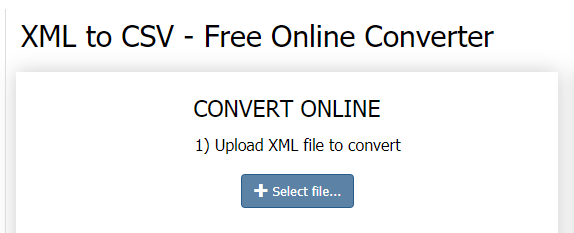
Bước 3. Đặt tùy chọn chuyển đổi. Chọn định dạng CSV làm định dạng đầu ra của bạn, sau đó bạn có thể điều chỉnh đầu trang hoặc chân trang trong bước này.

Bước 4. Nhấp vào "TẢI XUỐNG FILE CHUYỂN ĐỔI" để lấy tệp CSV.
Lời khuyên
"Nếu bạn có các tệp XML phức tạp, bạn có thể dùng thử Trình chuyển đổi XML toàn phần của họ. Đây là trình chuyển đổi máy tính để bàn. Tuy nhiên, bạn cần trả tiền cho phần mềm máy tính để bàn này. Với trình chuyển đổi này, bạn có thể chuyển đổi các tệp XML theo đợt và nhận được kết quả chính xác hơn với động cơ mạnh hơn. "
5. PDFelement
Wondershare PDFelement là một công cụ chỉnh sửa và chuyển đổi máy tính để bàn mạnh mẽ. Giao diện của chương trình này rất trực quan. Với phần mềm này, bạn có thể dễ dàng chuyển đổi bất kỳ tệp PDF nào sang và từ Microsoft Word, Excel và PowerPoint mà không làm mất phông chữ và định dạng. Phần mềm này sẽ bảo vệ tính bảo mật của tập tin của bạn; nó kiểm soát quyền truy cập vào tệp của bạn bằng cách áp dụng bảo vệ mật khẩu hoặc quyền để hạn chế in hoặc sao chép.
Bước 1. Nhấp chuột phải vào tệp XML và bạn sẽ thấy lệnh "Mở bằng", sau đó chọn ứng dụng Wordman để mở tệp XML.
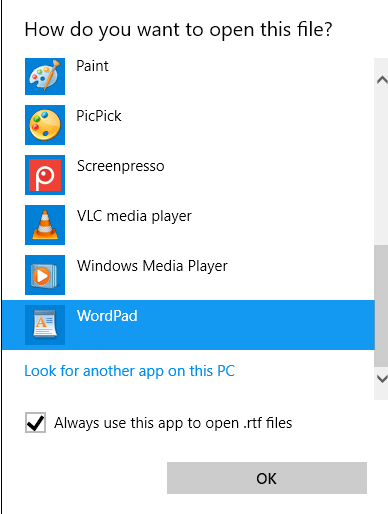
Bước 2. Chuyển đến nút "In" để mở hộp thoại in. Sau đó chọn "Wondershare PDFelement" làm máy in sẽ được in.
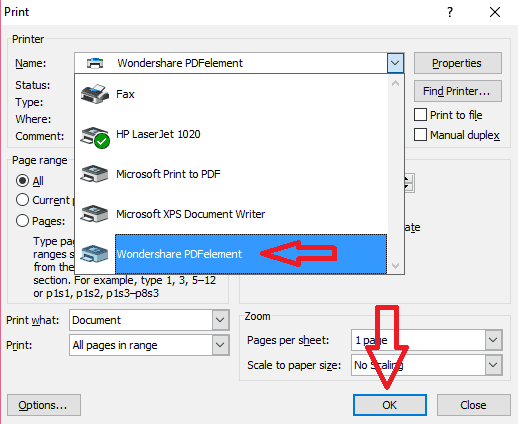
Bước 3. Sau đó, tệp XML sẽ tự động mở trong PDFelement. Chuyển đến tab "Chuyển đổi" và sau đó chọn nút "Chuyển sang Excel" để chuyển đổi định dạng XML sang Excel.
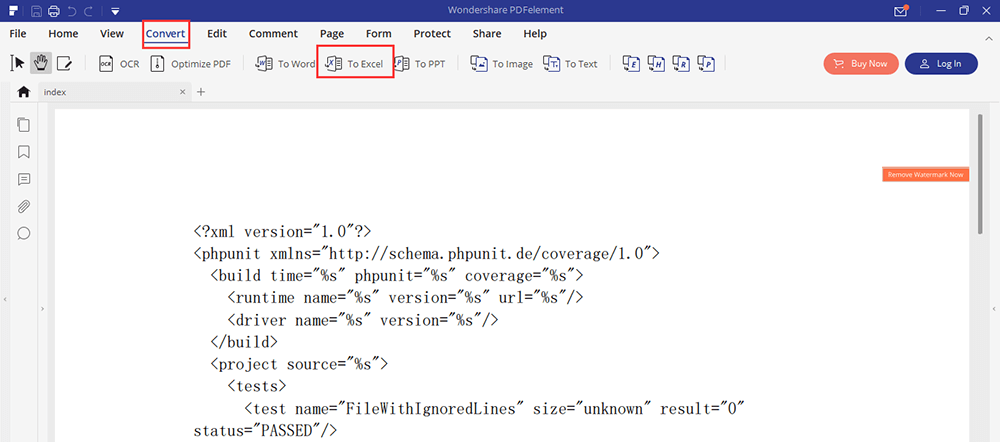
Bước 4. Nhấp đúp chuột vào tệp Excel đã chuyển đổi để mở tệp trong Microsoft Excel và nhấp vào "Tệp"> "Lưu dưới dạng" để chọn CSV làm định dạng đầu ra của bạn. Cuối cùng, nhấp vào nút "OK". Sau đó, bạn có thể chuyển đổi tệp thành định dạng CSV thành công.
Phần kết luận
Chúng tôi đã liệt kê 5 phương pháp để chuyển đổi XML sang CSV. Năm đầu tiên là các công cụ chuyển đổi trực tuyến. Chúng rất dễ dàng và thuận tiện để sử dụng. Nếu bạn muốn có nhiều chức năng hơn như chỉnh sửa, bạn có thể sử dụng PDFelement để chuyển đổi tệp.
Bài viết này hữu ích không? Cảm ơn phản hôi của bạn!
ĐÚNG Hoặc là KHÔNG
































Bình luận